| Cerchiamo di localizzare il nostro sito internet in quante più lingue possibili, tuttavia questa pagina è attualmente tradotta automaticamente utilizzando Google Translate. | chiudi |
-
-
prodotti
-
risorse
-
supporto
-
compagnia
-
Login
-
ReviverSoft
Answers
Ottenere risposte dal nostro
Comunità di esperti di informatica-
Home
-
Risorse
-
Domande & Risposte
- il mio portatile touchpad non funziona
il mio portatile touchpad non funziona
 Mi piace questa domanda0 Like ItSeguireil mio portatile touchpad non funzionaSistema operativo:Rispondi a questa domanda
Mi piace questa domanda0 Like ItSeguireil mio portatile touchpad non funzionaSistema operativo:Rispondi a questa domanda- 2 Risposte
Il più vecchio
Più nuovo
Voti
0 voti
000 voti
00Ciao Venkatesh,
Ci possono essere diverse ragioni per malfunzionamento del touchpad. È necessario seguire la seguente procedura per risolvere questo problema:
1. Il sistema operativo non risponde
La prima cosa da verificare è se il computer e sistema operativo non risponde pure. Potrebbe essere che il computer è congelato, il che significa che non risponde ad alcun comando si dà. In questo caso, il touchpad inoltre non funzionare.
Per verificare questo, provate a premere i tasti Num Lock o Scroll Lock sulla tastiera per vedere se tutte le luci sulla tastiera attivare o disattivare. Molte tastiere hanno piccole luci per indicare quando Bloc Num e Scroll Lock sono attivati.
Se la tastiera dispone di questa funzione e le luci si accende e si spegne quando si premono i tasti Num Lock e Scroll Lock, quindi il computer non è congelato. Se le luci rimangono o disattivare dopo aver premuto i tasti più volte, poi il computer è probabile congelato. Riavviare il computer per vedere se questo risolve il problema e provoca il touchpad lavorare di nuovo.
2. I dispositivi esterni
Alcune PS / 2 dispositivi di input USB e disattivare automaticamente il touchpad quando è collegato. Come un passaggio di troubleshooting, spegnere il computer, scollegare tutte le periferiche esterne, quindi avviare di nuovo il computer al fine di garantire uno di loro non si è spento il touchpad. Se questo risolve il problema, si può ancora essere in grado di utilizzare il dispositivo facendolo regolando le impostazioni del software in proprietà di utilità Mouse.
3. Controllare le impostazioni del mouse
Alcune impostazioni del touchpad potrebbero essere fermando il lavoro in determinate circostanze. Per accedere alle impostazioni del mouse, procedere come segue.- Passare al menu di avvio o premere il tasto Windows e impostazioni del tipo di cambiamento del mouse nel campo Cerca, quindi premere Invio.
- Nella finestra delle proprietà del mouse che si apre, individuare le impostazioni del touchpad. Essi sono di solito sotto la scheda a destra accanto al hardware (il nome della scheda varia da produttore a produttore).
- Assicurarsi che vi sia un controllo nella casella accanto a Abilita touchpad.
- Regolare le altre impostazioni a proprio piacimento, quindi fare clic su Applica, quindi OK.
- Prova il tuo touchpad.
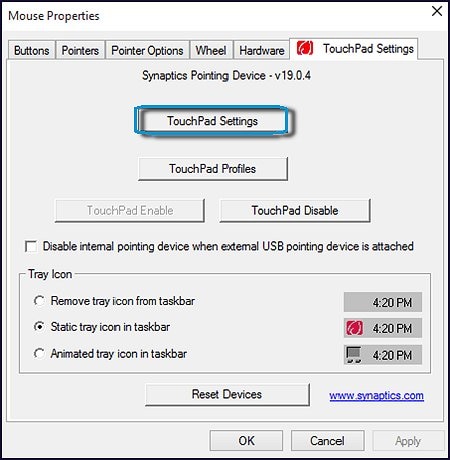
4. Controllo Gestione periferiche e aggiornare i driver
Se il touchpad ancora non funziona, il Manager di Windows periferiche può dire informazioni dettagliate sui problemi hardware e aiutarvi ad aggiornare i driver.
Ad esempio, se un dispositivo è dotato di un punto esclamativo giallo o X rossa accanto ad essa, questo è un indicatore di problemi hardware o software. Per individuare il touchpad in Gestione periferiche, attenersi alla seguente procedura.- Passare alla schermata Start o premere il tasto Windows e digitare gestione dispositivi, quindi premere Invio.
- Sotto il PC, fare doppio clic su Mouse e altre periferiche di puntamento.
- Individuare il touch pad e fare clic destro sull'icona e selezionare Aggiornamento software driver.
- Fare clic su Cerca automaticamente un driver aggiornato e seguire le istruzioni (se i driver non sono aggiornati).

5. Controllare CMOS (BIOS) di installazione
Assicurarsi che il touchpad non è stato disattivato nel CMOS (BIOS) di installazione. Dopo aver inserito il BIOS o CMOS setup, controllare le impostazioni del dispositivo hardware e se il touchpad è disattivato, riattivare e riavviare il computer portatile per testare il touchpad.6. I file del sistema operativo corrotti
Un'altra possibile causa di un malfunzionamento del touchpad è file del sistema operativo corrotti. Mentre in genere si sarebbe accorto di altre questioni, nonché a causa di file di sistema corrotti, ciò potrebbe comportare il touchpad non funziona.
Risolvere questo richiede di o attivare un punto di ripristino in un secondo prima di quando il touchpad ha smesso di funzionare.
Per prendere questa strada, fare riferimento a questi passaggi:- Schermata di accesso Inizio
- Tipo di ripristino
- Scegliere di creare un punto di ripristino in base ai risultati
- Fare clic sul pulsante Ripristino configurazione di sistema
- Fare clic su Avanti sul sistema aperto di dialogo Ripristina
- Evidenziare il punto di ripristino desiderato e fare clic su Avanti
- Fare clic su Fine
- Confermare la decisione di selezionare Sì sul sistema una volta avviato ripristino non può essere interrotto. Vuoi continuare a scatola.
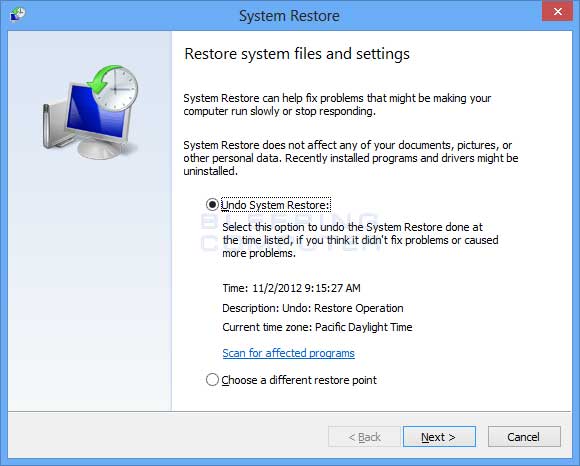
7. hardware difettoso
Infine, se il touchpad ancora non funziona correttamente o del tutto, contattare il produttore del computer per ulteriori suggerimenti o prendere il portatile in un negozio di riparazione computer.
Si potrebbe richiedere la sostituzione del touchpad stesso o un altro componente hardware. Se il touchpad non può essere risolto, collegare e utilizzare un mouse esterno come una soluzione.
Spero che aiuti.
Grazie,
Lokesh
Benvenuti a Reviversoft Answers
Risposte ReviverSoft è un luogo chiedere a qualsiasi domanda che avete sul computer e lo hanno risposto dalla comunità degli esperti.Poni la tua domanda
Fai la tua domanda alla community oraDomande simili
Quando si collega un microfono esterno alla presa, non funziona. Vedo che nella scheda "Sound", ma i livelli è molto bassa. Ho provato con diversi microfoni.Visualizza risposte40Mostra pieno questioneIniziato accadendo circa 3 settimane fa, al tempo stesso, come ho avuto l'HD sostituito.Visualizza risposte19Mostra pieno questionemein pc ist messo Möchte suora ReviverSoft auf mein laptop registriren wie geht das muss ich und era tunVisualizza risposte19Mostra pieno questioneHai problemi con il tuo PC?Completa una scansione gratuita del PC usando Driver Reviver adesso.ScaricamentoAvvia la scansione gratuita -
